Jak przyciąć obraz w Dokumentach Google
Obrazy mogą być ważną częścią dokumentu, ale często obraz, którego chcesz użyć, będzie wymagał edycji, zanim będzie gotowy do dokumentu. Możesz być zaznajomiony z narzędziami takimi jak Microsoft Paint i Adobe Photoshop do takich celów, ale jeśli potrzebujesz tylko przyciąć obraz, możesz to zrobić bezpośrednio w Dokumentach Google.
Nasz przewodnik poniżej pokazuje, jak wybrać i przyciąć zdjęcie, które już wstawiłeś do Dokumentów Google. To proste i wygodne narzędzie pozwala włączyć proces edycji obrazu do zwykłej edycji dokumentu, co może naprawdę pomóc w przyspieszeniu procesu.
Jak używać narzędzi do edycji obrazów w Dokumentach Google do przycinania obrazu
Kroki w tym przewodniku zostały wykonane na obrazie, który został wcześniej dodany do mojego dokumentu. W tym przewodniku założono, że masz już obraz w dokumencie. Jeśli nie, możesz dodać jeden, klikając kartę Obraz w górnej części okna, a następnie wybierając opcję Obraz i wybierając obraz. Ten artykuł zawiera dodatkową pomoc dotyczącą wstawiania zdjęć do Dokumentów Google.
Krok 1: Przejdź na Dysk Google pod adresem https://drive.google.com/drive/my-drive i kliknij dwukrotnie dokument zawierający zdjęcie, które chcesz przyciąć.
Krok 2: Kliknij raz zdjęcie, aby je wybrać.

Krok 3: Kliknij przycisk Przytnij obraz na pasku narzędzi u góry okna. Możesz też kliknąć obraz prawym przyciskiem myszy i wybrać opcję Przytnij obraz .
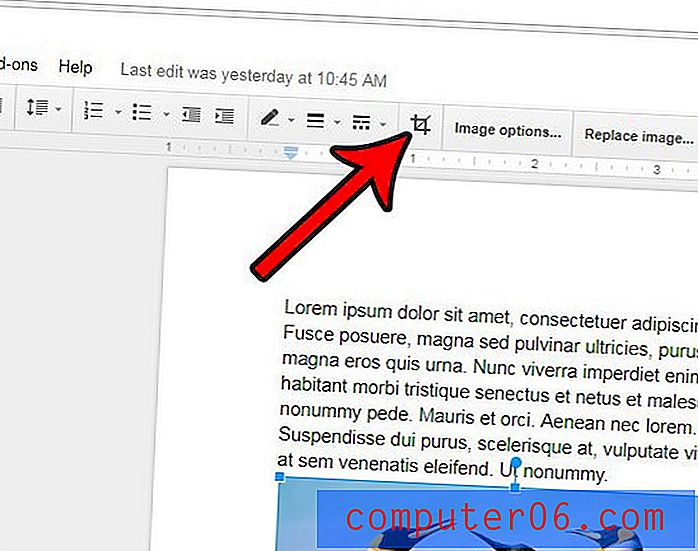
Krok 4: Przesuń czarne uchwyty na obrazie do punktów, w których chcesz przyciąć obraz. Gdy rośliny są we właściwym miejscu, naciśnij klawisz Enter na klawiaturze, aby przyciąć zdjęcie.
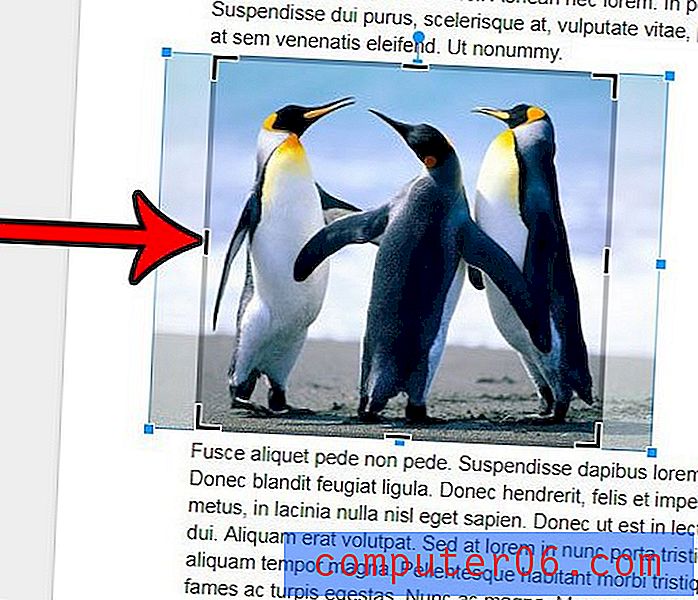
Czy potrzebujesz dokumentu w orientacji poziomej zamiast początkowego portretu? Dowiedz się, jak zmienić orientację strony Dokumentów Google, aby zobaczyć, gdzie znajduje się to ustawienie.



